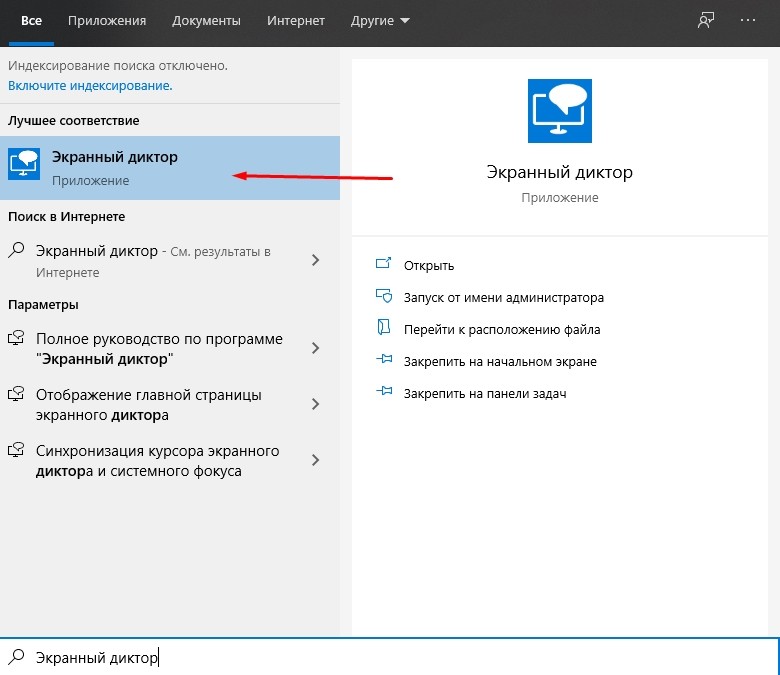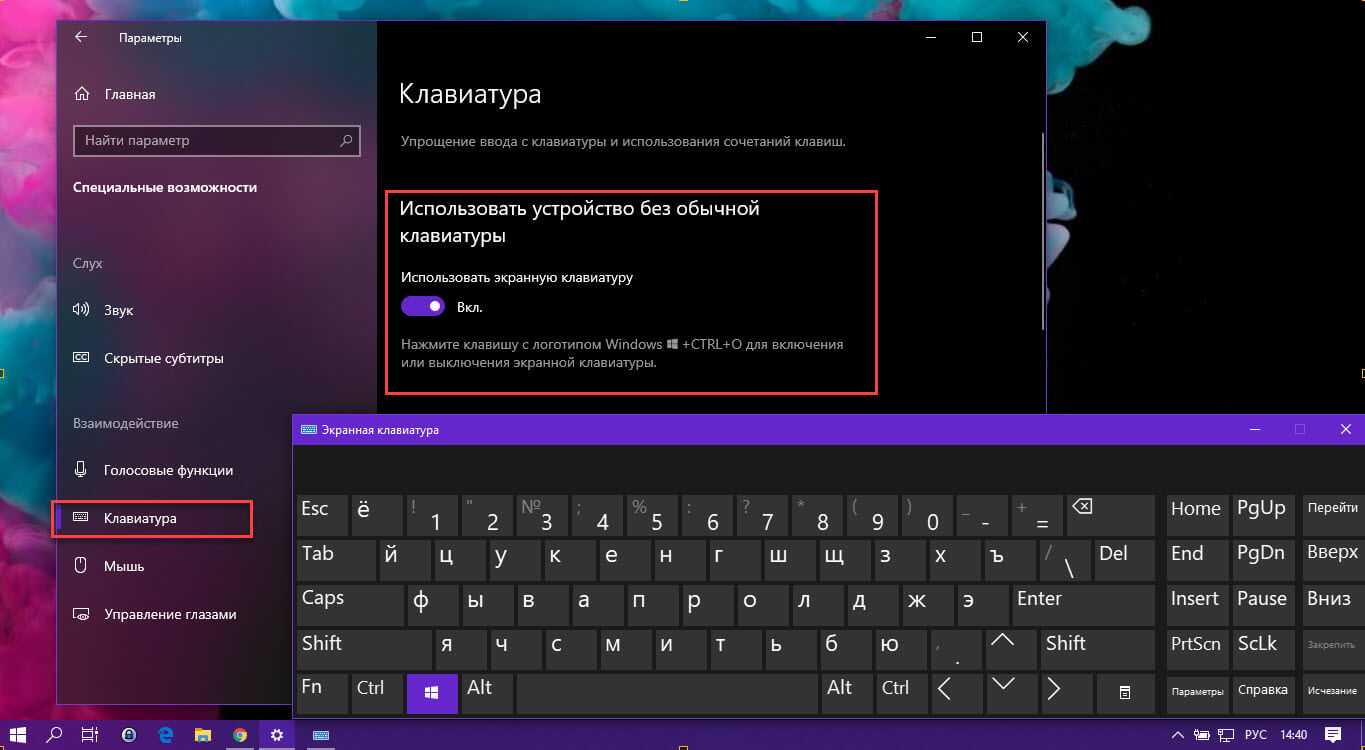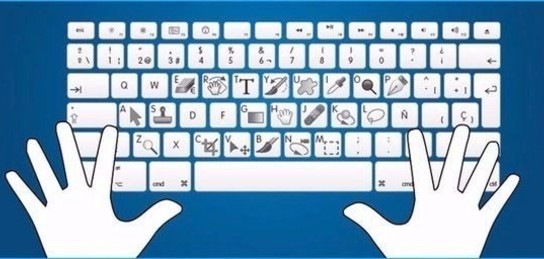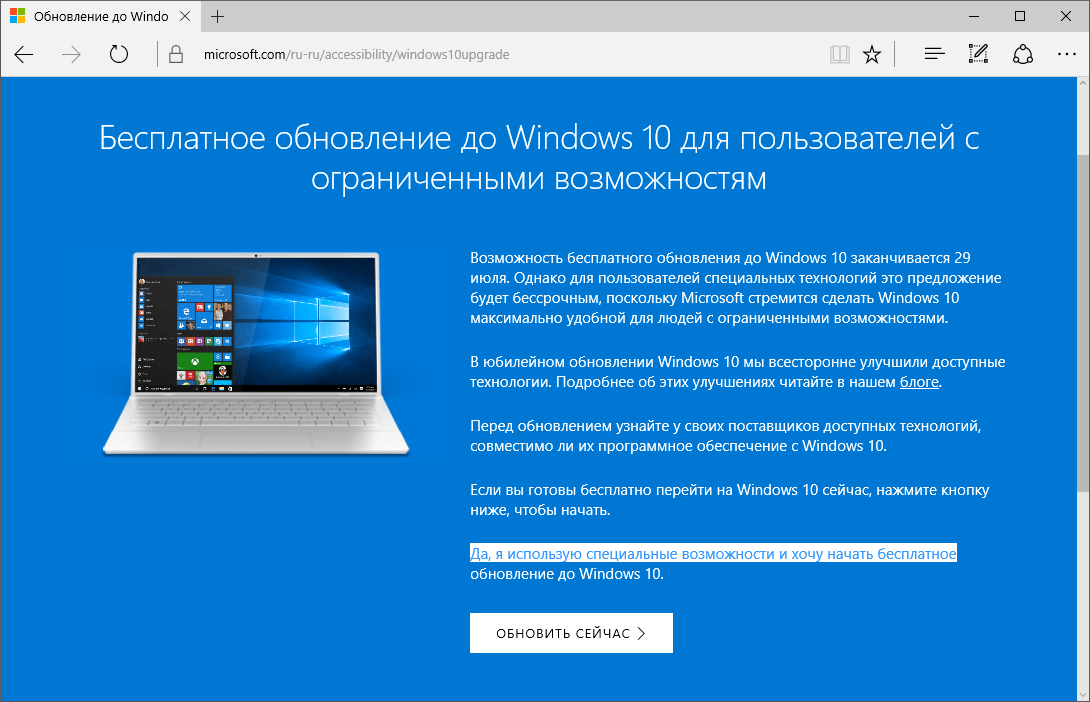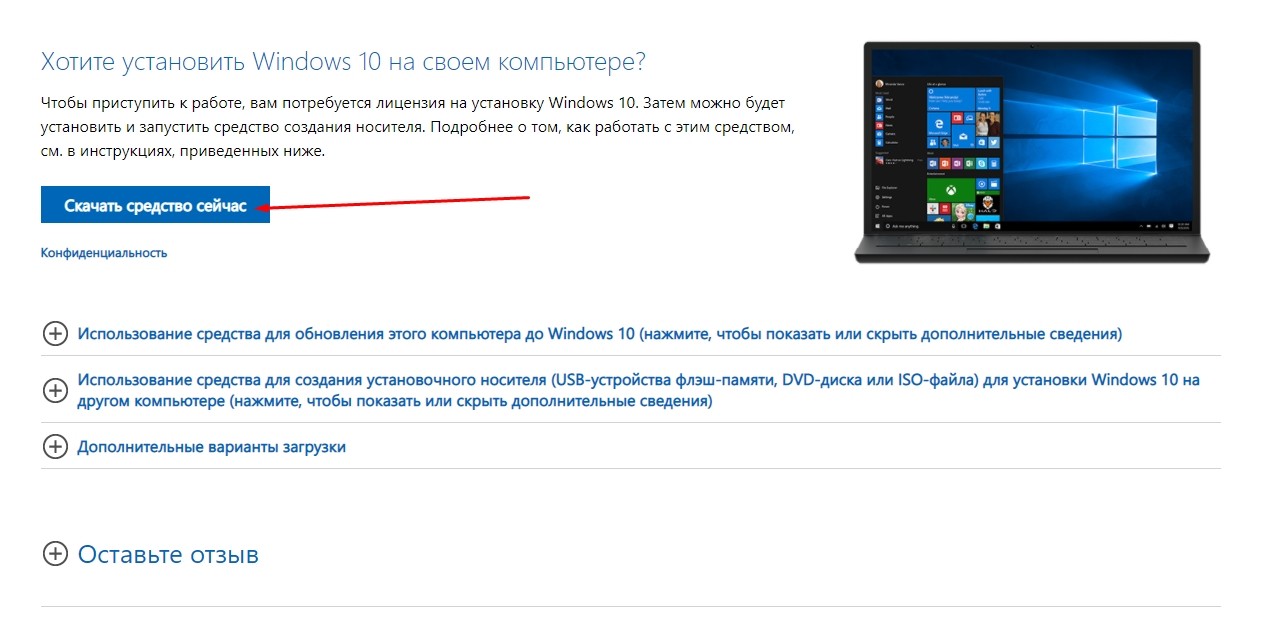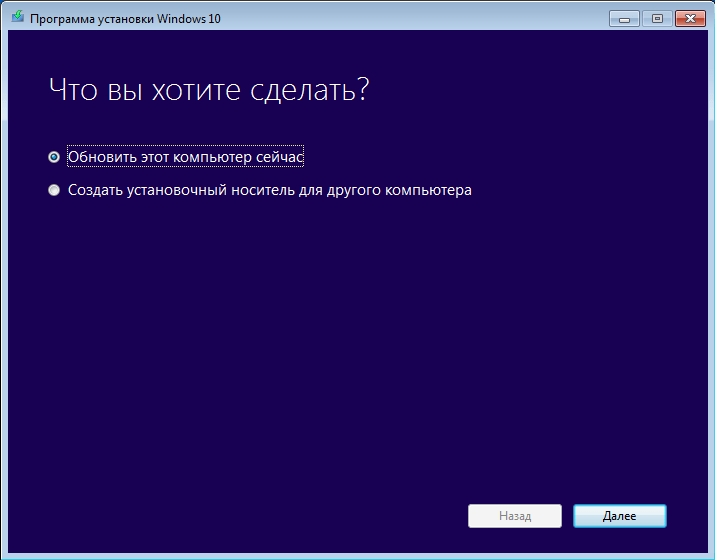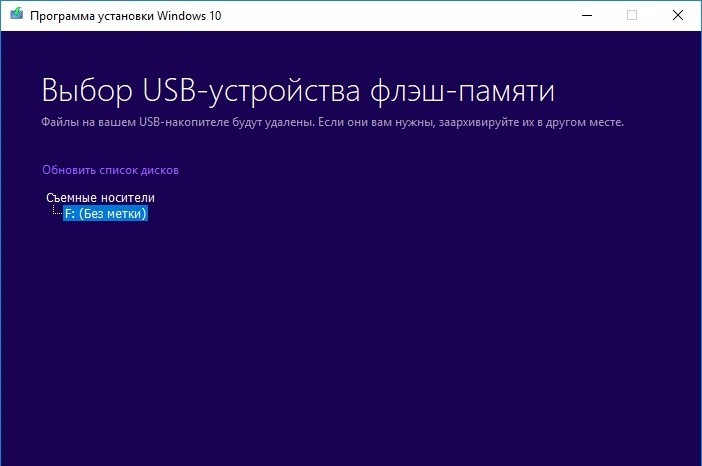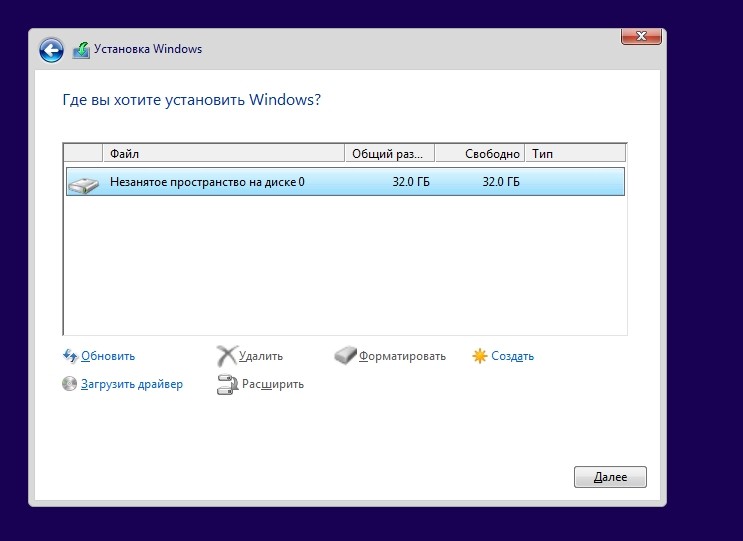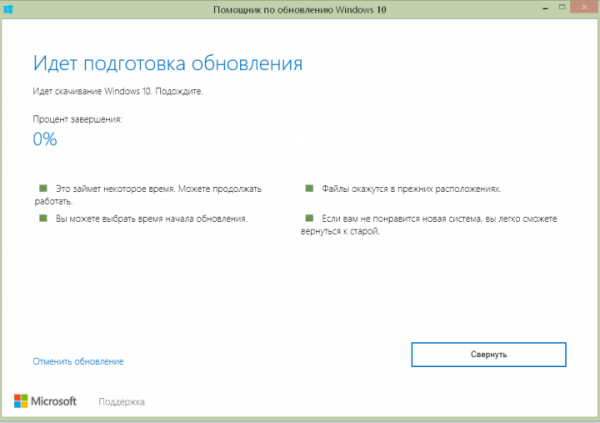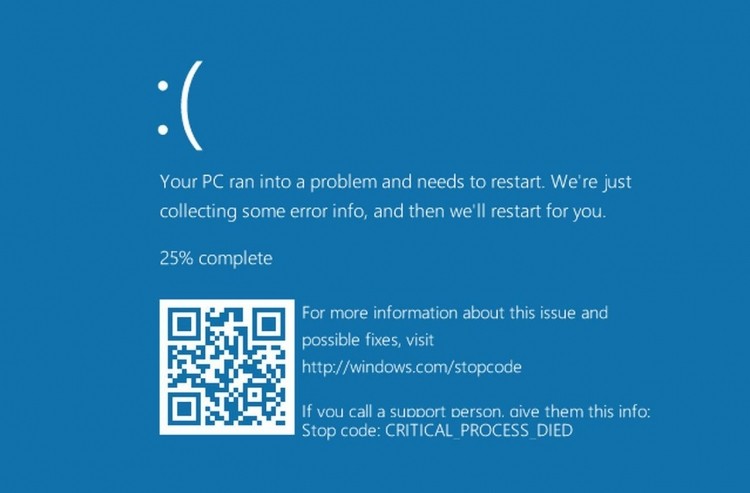- Как для людей с ограниченными возможностями скачать обновление Windows 10
- Чем отличается специальная версия для инвалидов?
- Экранная лупа
- Экранный диктор
- Экранная клавиатура
- Другие опции
- Голосовой помощник Cortana
- Управление функционалом горячими клавишами
- Установка Windows 10 для людей с ограниченными возможностями
- Первый способ
- Второй метод
- Возможные проблемы
- Обновление до win 10 Пользователи с ограниченными возможностями могут бесплатно перейти на Windows 10
- Windows 10 для людей с ограниченными возможностями: ставим обновление
- В чем отличия?
- Как обновиться?
- Если не устанавливается
- Заключение
Как для людей с ограниченными возможностями скачать обновление Windows 10
Компания Microsoft предоставила клиентам, пользующимся лицензированным ПО Windows 7 и 8, возможность бесплатного скачивания десятой версии. Чтобы ею воспользоваться, нужно зайти на официальный сайт и скачать софт. Позже бесплатный ресурс удалили, оставив вариант ОС для инвалидов. Новое ПО включает расширенный функционал. Узнаем, в чем особенности официальной версии Windows 10 для людей, имеющих ограниченные возможности.
Чем отличается специальная версия для инвалидов?
Обычная ОС Windows визуально не имеет разницы в сравнении с этой версией. Разницу составляет принцип загрузки. Специальные функции, предназначенные для инвалидов, изначально отключены в настройках меню. Часть из них доступна в обычной версии, в специальной версии, скачанной с официального сайта, их функционал расширился.
В ОС Windows для инвалидов обновлены и улучшены следующие опции:
- Усовершенствованный экранный диктор, обновлена скорость чтения, достигающая до 800 слов за 60 секунд. Добавлено озвучивание пунктуации.
- Шрифт Брайля подходит практически ко всем сенсорным дисплеям.
- Введен режим сканирования, который запускается нажатием горячих клавиш или через браузер.
- Помощник Cortana также претерпел изменения в лучшую сторону.
- Экранная лупа и клавиатура обладают расширенным функционалом.
Экранная лупа
Основные изменения претерпели экранные помощники, которые активируются через «Пуск», где нужно найти «Специальные возможности». После запуска помощника открывается окно, где можно менять настройки по своему усмотрению. В нем можно поменять масштабирование, а также тип увеличения (режим окошка или на весь экран).
Опция разработана специально для людей с плохим зрением. Особенно эта опция необходима пользователям ноутбука или ПК с небольшим экраном. Масштабирование меняется нажатием клавиши «+/-».
Экранный диктор
Помощник комментирует каждое действие пользователя. В его арсенале содержится большое количество настроек, а также комбинаций горячих клавиш. Их можно настроить через меню «Параметры» и найти в справке Виндовс. Здесь же можно выбрать автоматическое включение экранного диктора, когда пользователь включает компьютер.
В разделе «Речь» есть параметры выбора языка (русский стоит по умолчанию), а также скорости воспроизведения и приостановка интонации. Такие настройки позволяют сделать речь более понятной.
В обновленной версии ОС появилась возможность подключения к экранному диктору брайлевского дисплея. Чтобы опция работала корректно, потребуется установка драйверов. Устройство подключается через меню «Параметры», затем нужно нажать на кнопку «Экранный диктор» и выбрать пункт «Включить азбуку Брайля»
Пользователю понадобится выбрать производителя дисплея и тип подключения к ПК. По умолчанию разработчики оставили английский язык, по желанию он легко сменяется на русский.
Экранная клавиатура
Опция работает следующим образом: при включении на экране появляется окно, полностью копирующее раскладку обычной клавиатуры. Размер окошка, а также другие настройки, меняется в «Параметрах». В меню доступны режимы автоматического запуска, озвучки переключения раскладки, звуковое сопровождение и так далее.
В этом же меню можно менять настройки мыши. В параметрах доступно изменение цвета курсора мышки, управление ею через цифровую клавиатуру.
Другие опции
В обновленной версии ОС юзерам с ограниченными возможностями представлена возможность включения субтитров. Они дублируют звуковое сопровождение при просмотре фильмов или клипов. Такая опция необходима людям, имеющим проблемы со слуховым аппаратом. В настройках можно изменить язык, размер шрифта, оттенок и другие функции. В «Параметрах» также доступна возможность изменения контрастности всей темы, есть функция предварительного просмотра настроек.
Доступность версии Windows открыта бессрочно. Существенной разницы между стандартной ПО и специальной для инвалидов нет. Скачать Windows можно, перейдя по ссылке на сайт Microsoft, нажав на «Обновить сейчас».
Голосовой помощник Cortana
Такая опция доступна только в английской версии, поэтому ею могут воспользоваться только люди, владеющие хотя бы базовыми знаниями иностранного языка. Юзер может отдавать команды голосом, если настроит опцию через пункт «Параметры». Далее потребуется зайти в подраздел «Время и язык» и выбрать «Регион и язык». Останется поставить английский язык.
Управление функционалом горячими клавишами
В софте предусмотрено управление комбинациями клавиш. Основные команды представлены в таблице:
| Включение/отключение лупы | Win+/Win Esc |
| Увеличение/уменьшение размера экрана | Ctrl+Alt + прокрутка колесом мыши |
| Параметры лупы | Win+ Ctrl+M |
| Изменение цветов | Ctrl+ Alt+I |
| Включение/выключение диктора | Win+ Ctrl+Enter |
| Чтение | Caps lock+M |
| Открытие параметров диктора | Win+ Ctrl+N |
Более подробная информация предоставлена на официальном веб-ресурсе Microsoft.
Установка Windows 10 для людей с ограниченными возможностями
Существует два варианта скачивания Виндовс для инвалидов. Оба они выполняются на веб-ресурсе Microsoft. С процедурой справится даже новичок, так как все инструменты для ПК представлены в удобном формате. Программа без посторонней помощи скачивает дистрибутив, затем создает загрузочный носитель. Юзеру остается установить ОС со съемного носителя.
Первый способ
Компания Microsoft убрала возможность бесплатного скачивания стандартной ОС. Но разработчики добавили возможность доступа без ограничений к версии для инвалидов.
Чтобы выполнить обновление специальной версии, нужно зайти по ссылке https://www.microsoft.com/ru-ru/software-download/windows10, найти и тапнуть по «Скачать сейчас», выполнить ряд действий:
- Загрузить MediaCreationTool.exe и запустить.
- Дождаться, пока мастер подготовит его к установке.
- На главном экране поставить галочку напротив пункта «Принять» в окне с лицензионным соглашением.
- Выбрать параметр «Установочный носитель».
- Выбрать тип съемного носителя.
- Подключить флешку или другое устройство к ПК, выбрав его в «Мастере».
- Ждать, когда программа начнет загружать данные, скопирует их на съемный носитель.
После пользователю нужно извлечь диск или флешку с цифрового устройства, затем перезагрузить устройство. В меню BIOS нужно будет установить приоритет загрузки на флеш-карту. Затем начнется процесс загрузки. В этот момент нужно выполнять пошаговую инструкцию, установка начнется после нажатия всех параметров. Процесс длится около 0,5-1 часа.
Настройка параметров загрузки:
- На главном экране выбрать «Установка».
- Определить раздел жесткого диска.
- Выбрать версию ОС.
- Дождаться, пока файлы скопируются на жесткий диск. Возможно, во время процедуры гаджету придется несколько раз выполнить перезагрузку системы.
- После завершения операции выбрать название для устройства, ввести пароль и другие данные.
Активация ОС для людей с ограниченными возможностями происходит в лицензированной версии. Для «пиратской» копии потребуется найти активатор.
Второй метод
Чтобы выполнить обновление Виндовс 10 для инвалидов, потребуется выполнить загрузку с официального источника. Для этого юзеру понадобится мастер обновлений, который просканирует ПК. Позже начнется загрузка и установка данных. После завершения процесса пользователь должен перезагрузить ПК, выбрать начальные настройки системы. Этот метод установки более удобный для юзеров, которые пользуются Windows 7, 8 либо старой версией Windows 10.
Возможные проблемы
Пользователь выполняет установку обновлений с помощником, поэтому при выполнении операции возникнуть серьезных проблем не должно. Не исключено, что при выполнении процедуры появятся некоторые ошибки:
- Установка не стартует или виснет. Причиной может быть отсутствие установленной последней версии ОС. Перед тем, как выполнить установку, нужно обновить ее до последней версии.
- Установка началась, но не продолжается. Обновление Виндовс 10 может длиться до часу. Пользователю может показаться, что обновление стоит на месте. Просто требуется набраться терпения, и дождаться окончания процесса установки.
- Перед процедурой установки желательно проверить наличие последних обновлений. Для этого юзер должен зайти в меню «Обновление и безопасность», затем нажать на «Проверить наличие обновлений».
- При появлении сбоя можно воспользоваться параметром «Поиск и исправление проблем». Программа сможет автоматически устранить возникшие проблемы с обновлением.
Обновление ОС Windows 10 не имеет сложностей. Процесс по времени занимает от 30 минут до 1 часа. Пользоваться специальным ресурсом для инвалидов легко, если изучить инструкцию, описанную выше. Лицензированная версия ПО – единственный вариант, который дает возможность скачивания. Без включения этих опций программа схожа с обычной версией.
Разработчики продолжают расширять функционал софта для удобства пользования людьми с ограниченными по состоянию здоровья возможностями. Это позволяет получить максимальный комфорт при работе с ПК или ноутбуком.
Обновление до win 10 Пользователи с ограниченными возможностями могут бесплатно перейти на Windows 10
Здравствуйте! Моя начальница использует очки когда работает на компьютере.
Можно ли установить бесплатное обновление «Пользователи с ограниченными возможностями могут бесплатно перейти на Windows 10»
Не каких критерий нету. Компьютер находиться на работе. Win 8.1 официальная.
Прежде всего эта акция, позволяет бесплатно обновить, до Windows 10, принадлежащие им устройства с подлинными Windows 7 SP1 и Windows 8.1, только людям с ограниченными возможностями здоровья. Компьютеры принадлежащие организациям по этой акции бесплатно обновлять нельзя.
Что касается критериев, то, в соответствии с Федеральным законом от 30 июня 2007 г. № 120-ФЗ «О внесении изменений в отдельные законодательные акты Российской Федерации по вопросу о гражданах с ограниченными возможностями здоровья», понятие «лицо с ограниченными возможностями рассматривается как категория лиц имеющих функциональные ограничения, неспособных к какой-либо деятельности в результате заболевания, отклонений или недостатков развития, нетипичного состояния здоровья, вследствие неадаптированности внешней среды к его основным нуждам.
13 польз. нашли этот ответ полезным
Был ли этот ответ полезным?
К сожалению, это не помогло.
Отлично! Благодарим за отзыв.
Насколько Вы удовлетворены этим ответом?
Благодарим за отзыв, он поможет улучшить наш сайт.
Windows 10 для людей с ограниченными возможностями: ставим обновление
С августа 2016 года компания Microsoft выпустила эксклюзивное обновление Windows 10 Anniversary Update, которое рассчитано на людей с ограниченными возможностями. Помимо множества особых функций, которые были реализованы в сборке, основной её особенностью стала возможность бесплатно перехода. Мы расскажем в чем главные отличия адаптивной сборки от обычной, где её скачать и как установить.
Ограниченные пользователи могут перейти бесплатно
В чем отличия?
Многие восприняли эту новость о бесплатном переходе, как еще один способ на халяву обновиться до десятки, ведь принципиально модифицированная версия ничем не отличается от основной. Но все же, данная сборка очень полезна пользователям, которые так или иначе ограниченны в своей работе с ПК. Вот ряд новых функций, которые будут им очень полезны:
- Улучшена работа экранного диктора. Можно увеличить скорость до 800 слов в минуту. Добавлены новые голоса. Проработан режим пунктуации.
- Также диктор получит поддержку для ввода и вывода шрифта Брайля (для незрячих). Версия будет поддерживать большинство тактильных дисплеев, их языков и шрифтов.
- Также для диктора добавлены новые языки, которые будут очень полезны для прочтения иностранных ресурсов. Есть опция одновременного озвучивания на разных языках.
- Упрощен вызов команд с клавиатуры, которые стали похожи на популярные сторонние программы дикторы.
- Добавлен режим сканирования через CAPS LOCK + SPACE в Microsoft Edge, позволяющий переходить по ссылкам и кнопкам в приложении.
- Адаптирован и улучшен голосовой помощник Cortana.
- Также для слепых в Office 365 предусмотрена новая технология машинного зрения, она сможет давать описание изображениям в Word и PowerPoint.
Вообще, улучшений и дополнений много, о которых можно долго писать. Давайте же расскажем, как быстро перейти на эту специальную версию для ограниченных пользователей.
Страница загрузки специальной версии ОС
Как обновиться?
Итак, разработчики по максимуму упростили данный процесс. На компьютер придется скачать небольшой загрузчик, который в автоматическом режиме сделает все за вас. Далее делаем все по пунктам:
- Переходим на официальную страницу: microsoft.com/ru-ru/accessibility/windows10upgrade, читаем соглашение и жмем «Обновить сейчас».
- Будет загружен файлик помощника по обновлению Windows10Upgrade24074. Запустите его.
- Далее появится «Проверка обновлений» — после этого принимаем соглашение — далее «Проверка совместимости».
- Если аппаратура вашего ПК будет соответствовать данной сборке, то начнется сама «Подготовка обновления». Кстати, минимальные требования для Windows 10, это процессор от 1 Ггц, ОЗУ от 1 Гб для x32 и 2 Гб для x64 системы, также на системном разделе должно быть доступно
20 Гб свободного места. Еще раз напомню — это минимальные требования, десятка на них будет тормозить сильно. Потребуется железо по мощнее.
Соответствие требованиям при загрузке обновлений
3 Гб) и предложит перезапуск PC, что необходимо сделать.
Перезапуск ПК для установки Windows 10
Вот наглядная видео-инструкция по данному переходу.
Если не устанавливается
В принципе, процесс достаточно прост, но бывают моменты, когда новая сборка просто не загружается, у кого-то доходит до 99% и также зависает. В таком случае следует проверить следующее:
- Попробовать снова. Да, такое бывает, просто запускаем все снова.
- Проверьте скорость интернета и стабильность подключения. Слишком низкая скорость или лимит трафика могут оборвать соединение с серверами Майкрософт.
- Проверьте наличие требуемого места (20 Гб) на Диске. Также еще раз прочтите требования Windows к железу. Выше мы их указали.
- Перед самой установкой завершите все сторонние программы, антивирусы. Вообще, можно использовать «чистую загрузку» ОС, которая полностью убирает все стороннее.
- Также, желательно, отключить внешние устройства (флешки, диски, камеры и т.д.) кроме мыши и клавиатуры, естественно.
- Если ничего не поможет — вам потребуется загрузить ISO образ семерки на диск, переустановить вручную систему, а после, вновь попробовать запустить апдейт до десятки. Сразу замечу — нужно скачать ISO образ чистой сборки, то есть без лишнего ПО. Такие есть на ресурсах типа all-best.pro.
Заключение
Как видите, такие простые шаги помогут быстро перейти на данную версию Windows 10. В любом случае, данная сборка будет полезна всем. Также есть хорошая новость о том, что Майкрософт заботятся о всех своих пользователях и пока сделали такой переход бессрочным. Если остались у вас вопросы, либо что то не получается — спрашивайте ниже в комментариях.